WPS如何将多个单元格内容快速合并到一个单元格中,看完此文,你便可掌握这个技巧。
第一步:启动WPS表格,选中多个单元内容将要合并的单元格,然后在编辑栏中输入『=A2&B2&C2』,再点击回车即可;
WPS怎么设置自动保存
我们在日常使用WPS软件办公时,由于突发的故障,导致我们没能即使保存文档,最后又需要重新编辑文档。那么,这种情况下,我们该怎么办呢?今天,小编就教各位WPS设置自动保存的小技巧
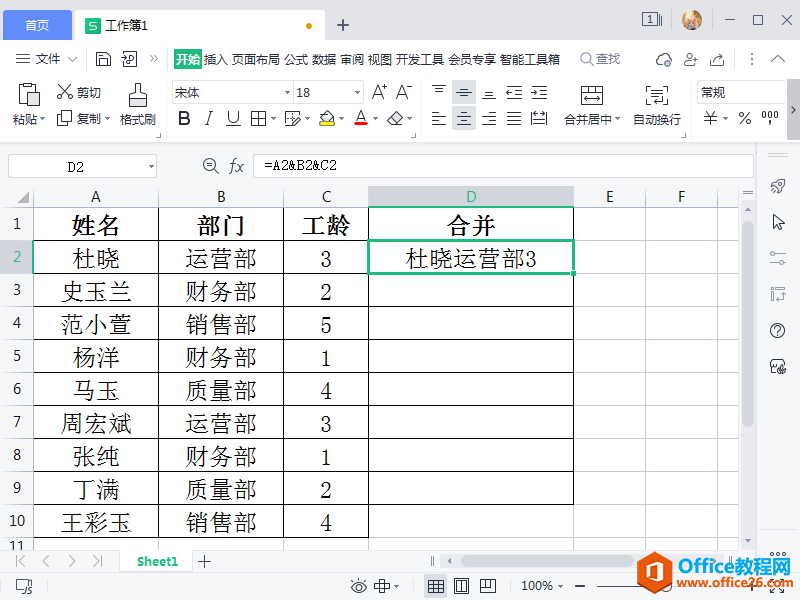
多个单元格内容合并
第二步:对于剩下的需要合并的内容,将鼠标移动到D2单元格右下角,双击填充就可以了。
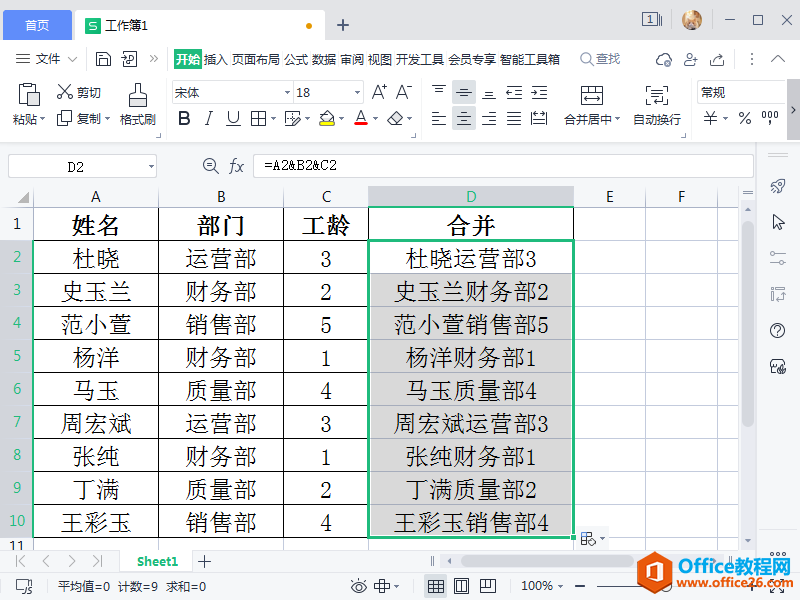
双击填充
WPS多个单元格内容快速合并实现教程的下载地址:
WPS如何自动生成目录
在日常生活和工作中,WPS是我们经常会用到的办公软件。熟悉使用WPS的办公小技巧,可以帮助我们提高工作效率。今天,小编就教各位WPS自动生成目录的小技巧,大家一起来学习吧!首先,我



